注: この記事は既に役割を終えており、間もなく提供終了となります。 Microsoft では、「ページが見つかりません」の問題を避けるために既知のリンクを削除しています。 このページへのリンクを作成された場合は、同様に、この問題を避けるためにリンクを削除してください。
PowerPoint テーマを使用すると、文書の外観を調整し、色とフォントを調整できます。
プレゼンテーションにテーマを適用する
-
[デザイン] タブをクリックすると、ギャラリーで使用できるテーマのサムネイル画像が表示されます。
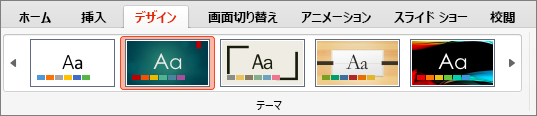
-
その他のテーマを表示するには、テーマ ギャラリーの両側にある矢印をクリックするか、サムネイルをポイントしてからギャラリーの下に表示される矢印をクリックします。
-
テーマをクリックすると、プレゼンテーションのスライドにすぐに適用されます。
-
別の色またはスタイルを適用するには、テーマ ギャラリーの右側にあるバリエーション ギャラリーのいずれかのオプションをクリックします。
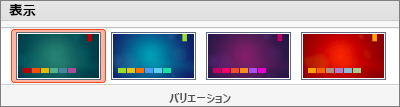
詳細情報
PowerPoint テーマに関するその他の情報を次に示します。
-
テーマを変更して保存する方法については、「 PowerPoint で独自のテーマを作成する」を参照してください。
-
テーマとテンプレートの違いについては、「 PowerPoint テンプレートとテーマの違い」を参照してください。
プレゼンテーションにテーマを適用する
-
[テーマ] タブをクリックすると、ギャラリーで使用できるテーマのサムネイル画像が表示されます。
![[テーマ] タブには、選択するデザインテーマのギャラリーがあります。](https://support.content.office.net/ja-jp/media/c8ac6d46-b7a7-4483-b177-512b7c8f8069.png)
-
その他のテーマを表示するには、テーマ ギャラリーの両側にある矢印をクリックするか、サムネイルをポイントしてからギャラリーの下に表示される矢印をクリックします。
-
テーマをクリックすると、プレゼンテーションのスライドにすぐに適用されます。
-
別の色またはフォントまたは背景を適用するには、テーマギャラリーの右側にある [テーマのオプション] グループのいずれかのオプションをクリックします。
![[テーマ] オプションを使用して、テーマの色やフォント、背景を変更することができます。](https://support.content.office.net/ja-jp/media/3df80c7e-99e6-4147-83ed-a2488ea416eb.png)
詳細情報
PowerPoint テーマの詳細については、以下を参照してください。
-
テーマを変更して保存する方法については、「 PowerPoint で独自のテーマを作成する」を参照してください。
-
テーマとテンプレートの違いについては、「 PowerPoint テンプレートとテーマの違い」を参照してください。










